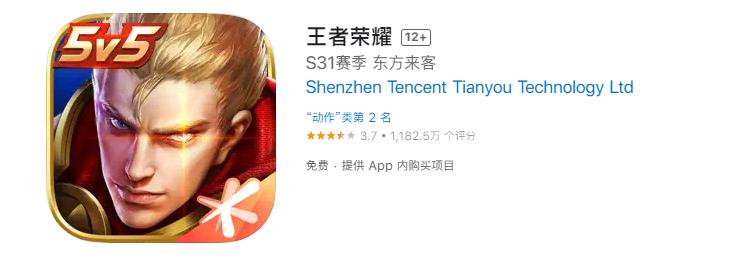如果你想将CD上的内容复制到电脑上,这里提供几种方法供参考。
1.使用Windows媒体播放器
将CD插入电脑的光驱中。
打开Windows媒体播放器,并从左侧列表中单击“光盘”选项卡。
找到要复制的歌曲或文件,并将其选中。
单击“开始复制”按钮。
选择要将文件保存到的文件夹,并单击“开始复制”。
2.使用第三方软件
在Windows媒体播放器无法识别CD中的内容时,可以使用一些免费的第三方软件,如iTunes、VLC媒体播放器、CDex等。
对于iTunes,当它启动并检测到CD时,会自动打开卡片式视图,显示CD的歌曲清单。要导入CD,只需单击左上角的“导入CD”按钮。
对于VLC媒体播放器,单击“媒体”菜单,然后选择“打开光盘”。如果没有自动开始播放,请单击“播放”按钮。要复制文件,请单击“菜单”,然后选择“保存媒体为”。
对于CDex,它会自动从CDDB数据库中查找CD信息。要转换和复制文件,请单击“提取CD”按钮。
3.使用命令提示符
对于高级用户,可以使用Windows命令提示符来复制CD上的内容到电脑上。
首先需要打开命令提示符:在Windows开始菜单中搜索cmd,并单击输入框下方的“命令提示符”。
xcopyD:\*.*E:\/s/h/e/k/f/c
其中“D”是光驱的盘符,而“E”是要复制到的文件夹的目录。此命令将从CD复制所有文件,并将它们保存到指定的文件夹。
4.使用外部CD驱动器
如果你的电脑没有内置的光驱或它已损坏,可以考虑使用外部CD驱动器。只需将CD插入驱动器中,然后按照软件的指示进行复制即可。
5.使用云存储
如果你只需要CD上的几个文件,你可以将它们上传到云存储服务,如Google云端硬盘、OneDrive或Dropbox等。只需将CD插入电脑中,然后将文件上传到云存储即可。
6.在CD中创建ISO文件
ISO是一种用于存储光盘内容的文件格式。如果你想将CD的全部内容复制到电脑上,可以使用软件创建一个ISO文件。
可以使用诸如ISOWorkshop、ImgBurn和PowerISO等工具来创建ISO文件。只需将CD插入电脑,并按照软件指示创建ISO文件即可。
总之,以上是几种将CD上内容复制到电脑上的方法,选取一种适合自己的方式,即可实现目的。